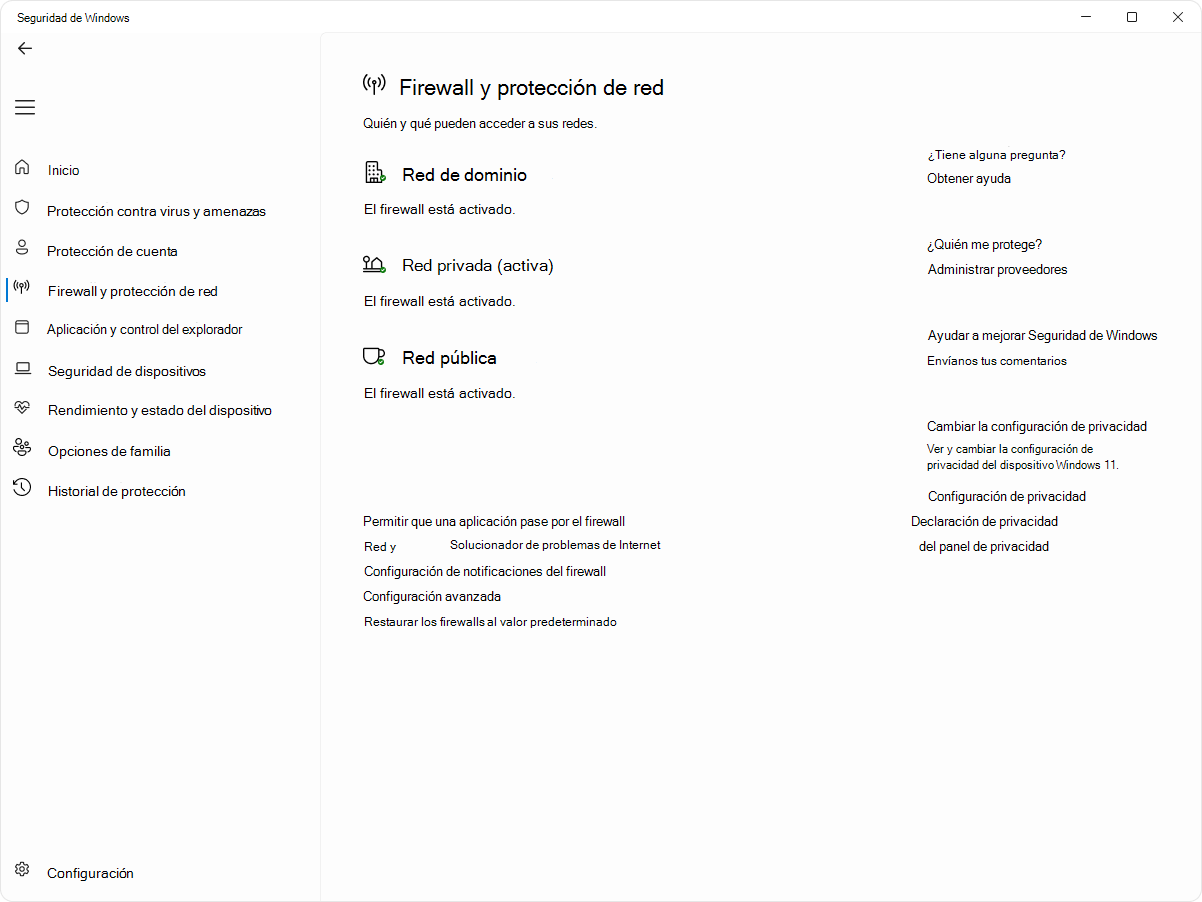El Firewall de Windows ayuda a proteger tu dispositivo filtrando el tráfico de red y bloqueando el acceso no autorizado. Reduce el riesgo de amenazas a la seguridad de la red al restringir o permitir el tráfico en función de varias propiedades, como direcciones IP, puertos o rutas de programa.
Puedes usar la aplicación Seguridad de Windows para ver y administrar el estado del Firewall de Windows. Puede activar o desactivar el firewall y acceder a la configuración avanzada para diferentes tipos de red, incluidas las redes de dominio (lugar de trabajo), privadas (de confianza) y públicas (no de confianza).
Redes privadas y públicas
Puedes especificar que una red determinada a la que se conecta el dispositivo sea privada o pública. La principal diferencia es si otros dispositivos de la misma red pueden ver y quizás conectarse al dispositivo.
Tu red doméstica podría ser un ejemplo de una red privada: en teoría, los únicos dispositivos de esa red son tus dispositivos y los dispositivos de tu familia. Estás bien con que esos otros dispositivos puedan ver el tuyo, porque confías en esos dispositivos.
Sin embargo, el Wi-Fi de su cafetería local es una red pública. La mayoría de los otros dispositivos conectados a él pertenecen a desconocidos y es probable que prefieras que no puedan ver ni conectarse a tu dispositivo.
Como norma general, tendrás controles de seguridad más estrictos en una red pública que en una red privada, simplemente debido al nivel de confianza que puede tener para las otras personas y dispositivos de esa red.
Configurar Firewall de Windows con Seguridad de Windows
-
En la aplicación Seguridad de Windows del equipo, selecciona Firewall & protección de red o usa el siguiente acceso directo:
-
Seguridad de Windows muestra el tipo de red a la que estás conectado actualmente. Por lo general, el dispositivo solo se conectará a una red a la vez. Seleccionar un perfil de red: red de dominio, red privada o red pública
-
En Microsoft Defender Firewall, cambia la configuración a Activado para habilitar Firewall de Windows. Para desactivarlo, cambia el valor a Desactivado. Si desactivas Firewall de Windows, el dispositivo podría ser más vulnerable a un acceso no autorizado. Si hay una aplicación que necesites usar y está bloqueada, puedes permitir que pase por el firewall, en lugar de desactivar el firewall.
-
En la sección Conexiones entrantes , hay una casilla para Bloquear todas las conexiones entrantes, incluidas las de la lista de aplicaciones permitidas. Al activar esta casilla se indica al Firewall de Windows que ignore la lista de aplicaciones permitidas y bloquee todo. Activar esta opción aumenta la seguridad, pero puede provocar que algunas aplicaciones dejen de funcionar
Nota: si el dispositivo lo administra una organización, es posible que la configuración de directivas te impida modificar la configuración del Firewall de Windows. Póngase en contacto con su administrador para obtener más información.
Otras configuraciones
Esta es una lista de opciones de configuración adicionales disponibles en la página de protección de red y firewall:
-
Permitir que una aplicación pase por el firewall : si el firewall está bloqueando una aplicación que necesites, puedes agregar una excepción para esa aplicación o abrir un puerto específico. Obtén más información sobre ese proceso (y por qué es posible que no quieras) en Riesgos de permitir aplicaciones a través del Firewall de Windows
-
Solucionador de problemas de red e Internet: Si tienes problemas generales de conectividad de red, puedes usar este solucionador de problemas para intentar diagnosticarlos y corregirlos automáticamente.
-
Configuración de notificaciones del firewall: ¿Quieres más notificaciones cuando el firewall bloquee algo? ¿Menos? Más información sobre cómo configurar notificaciones
-
Configuración avanzada: Esto abrirá el Firewall de Windows Defender clásico, una herramienta que le permite crear reglas de entrada o salida, reglas de seguridad de conexión y ver registros de supervisión del firewall. La mayoría de la gente no querrá profundizar en ello; agregar, cambiar o eliminar reglas incorrectamente puede hacer que el sistema sea más vulnerable o puede provocar que algunas aplicaciones no funcionen
-
Restaurar los firewalls a los valores predeterminados : si alguien o algo ha realizado cambios en la configuración del Firewall de Windows que provocan que las cosas no funcionen correctamente, a solo dos clics de distancia de restablecer la configuración a la forma en que estaban cuando obtuvo el equipo por primera vez. Si su organización ha aplicado directivas para configurar el firewall, se volverán a aplicar